

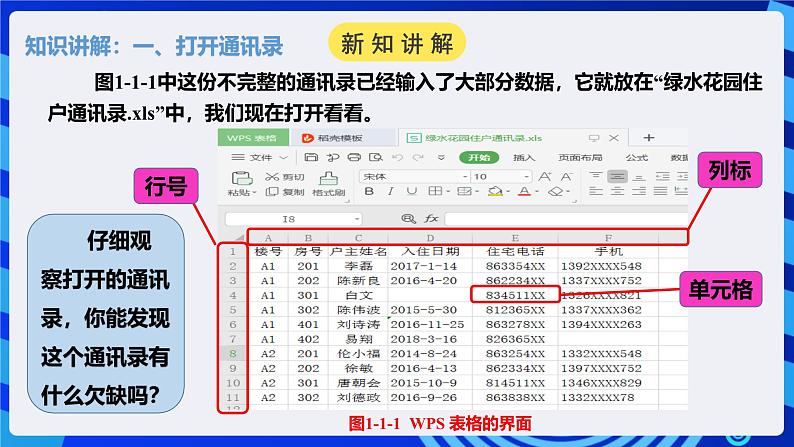

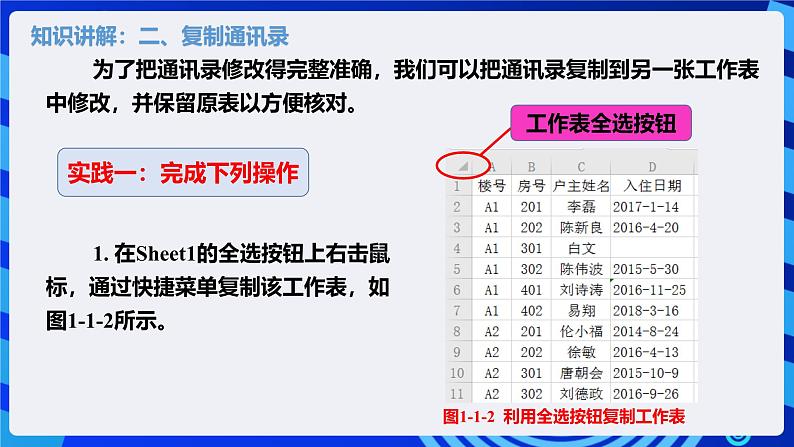
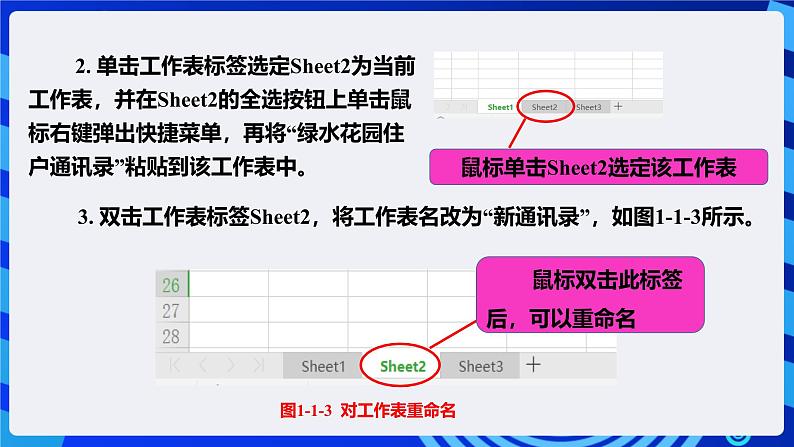

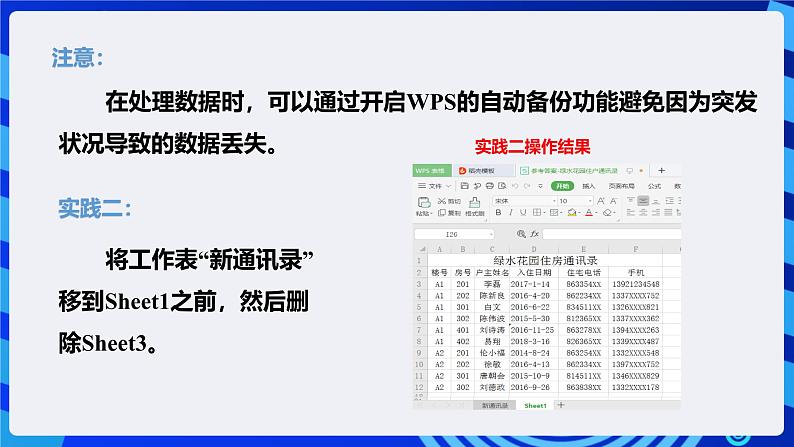
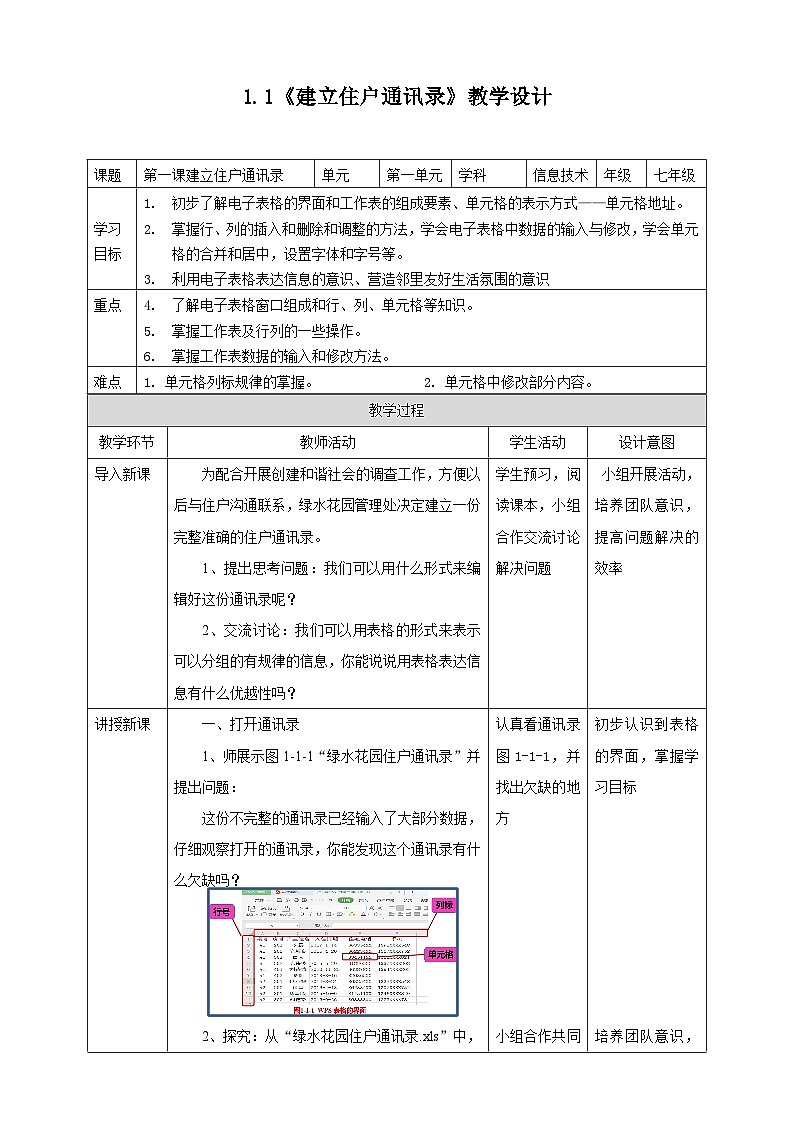
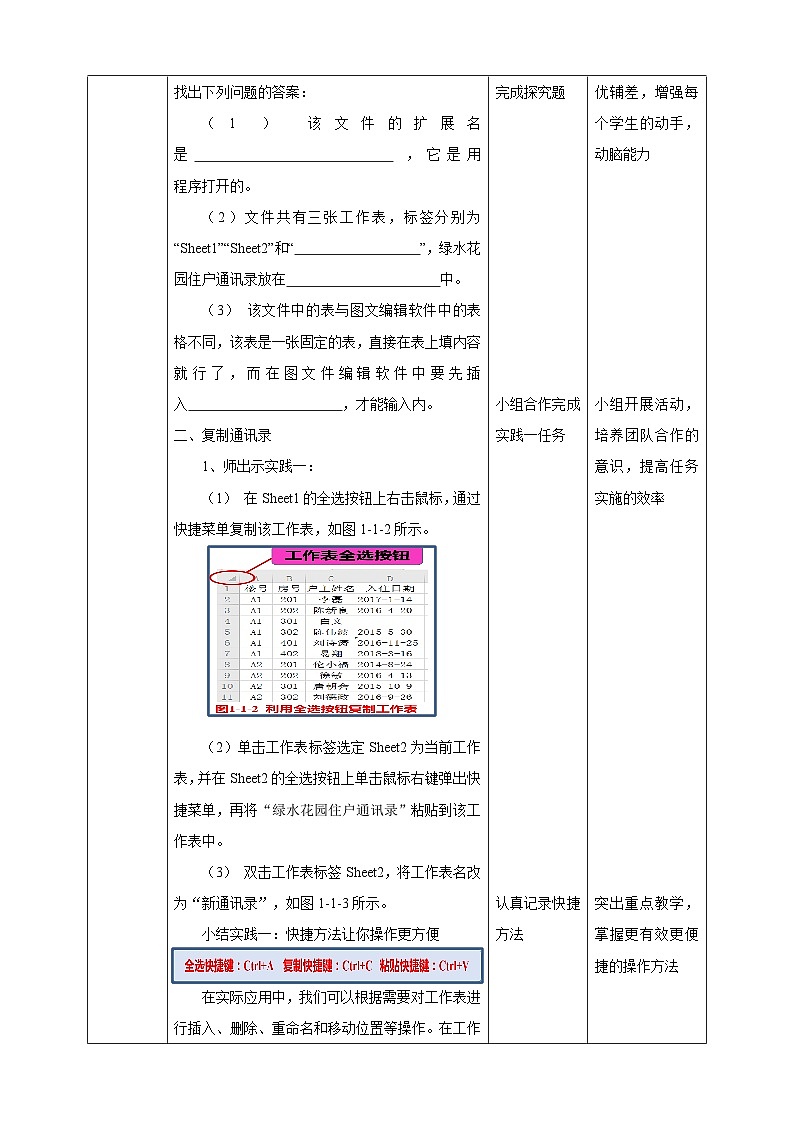
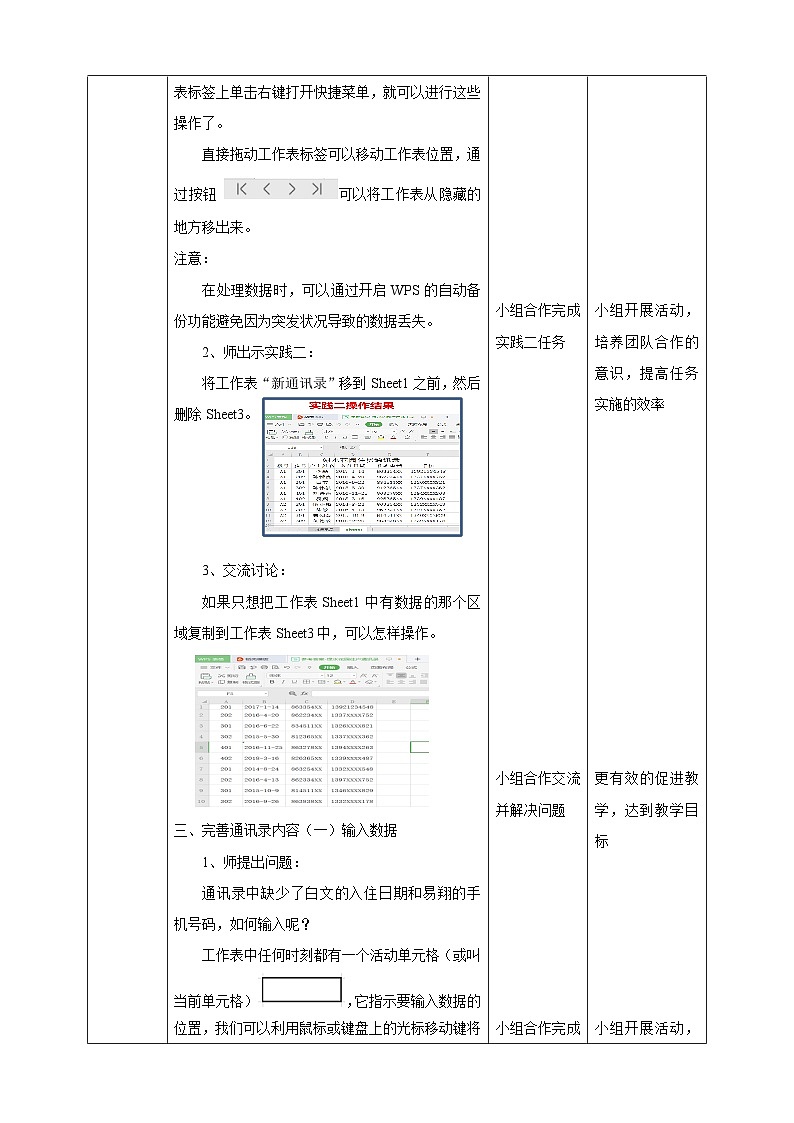

所属成套资源:粤高教版(2018)信息技术七年级下册课件PPT+教案+素材整册
初中信息技术粤高教版 (2018)七年级下册第1课 建立住户通讯录——电子表格的基本操作完美版课件ppt
展开
这是一份初中信息技术粤高教版 (2018)七年级下册第1课 建立住户通讯录——电子表格的基本操作完美版课件ppt,文件包含粤高教版信息技术七下11《建立住户通讯录》课件pptx、粤高教版信息技术七下11《建立住户通讯录》教案doc、图1-1-1WPS表格的界面bmp等3份课件配套教学资源,其中PPT共27页, 欢迎下载使用。
为配合开展创建和谐社会的调查工作,方便以后与住户沟通联系,绿水花园管理处决定建立一份完整准确的住户通讯录。
思考:我们可以用什么形式来编辑好这份通讯录呢?
我们可以用表格的形式来表示可以分组的有规律的信息来完整准确的编辑好这份住户通讯录的。
交流讨论:我们可以用表格的形式来表示可以分组的有规律的信息,你能说说用表格表达信息有什么优越性吗?
知识讲解:一、打开通讯录
图1-1-1中这份不完整的通讯录已经输入了大部分数据,它就放在“绿水花园住户通讯录.xls”中,我们现在打开看看。
图1-1-1 WPS 表格的界面
仔细观察打开的通讯录,你能发现这个通讯录有什么欠缺吗?
探究:从“绿水花园住户通讯录.xls”中,找出下列问题的答案:
1. 该文件的扩展名是 ,它是用 程序打开的。2. 文件共有三张工作表,标签分别为“Sheet1”“Sheet2”和“ ”,绿水花园住户通讯录放在 中。3. 该文件中的表与图文编辑软件中的表格不同,该表是一张固定的表,直接在表上填内容就行了,而在图文件编辑软件中要先插入 ,才能输入内。
知识讲解:二、复制通讯录
为了把通讯录修改得完整准确,我们可以把通讯录复制到另一张工作表中修改,并保留原表以方便核对。
1. 在Sheet1的全选按钮上右击鼠标,通过快捷菜单复制该工作表,如图1-1-2所示。
2. 单击工作表标签选定Sheet2为当前工作表,并在Sheet2的全选按钮上单击鼠标右键弹出快捷菜单,再将“绿水花园住户通讯录”粘贴到该工作表中。
3. 双击工作表标签Sheet2,将工作表名改为“新通讯录”,如图1-1-3所示。
全选快捷键:Ctrl+A 复制快捷键:Ctrl+C 粘贴快捷键:Ctrl+V
快捷方法让你操作更方便
在实际应用中,我们可以根据需要对工作表进行插入、删除、重命名和移动位置等操作。在工作表标签上单击右键打开快捷菜单,就可以进行这些操作了。直接拖动工作表标签可以移动工作表位置,通过按钮 可以将工作表从隐藏的地方移出来。
在处理数据时,可以通过开启WPS的自动备份功能避免因为突发状况导致的数据丢失。
将工作表“新通讯录”移到Sheet1之前,然后删除Sheet3。
如果只想把工作表Sheet1中有数据的那个区域复制到工作表Sheet3中,可以怎样操作。
知识讲解:三、完善通讯录内容(一)输入数据
通讯录中缺少了白文的入住日期和易翔的手机号码,如何输入呢?
实践三:按以下过程输入所漏的数据:
1. 单击工作表名标签,选定“新通讯录”。2. 将鼠标移到单元格D4上,单击鼠标后在该格上输入白文的入住日期“2016-6-22”。3. 再在单元格F7上单击鼠标,输入易翔的手机号码“1339XXXX487”。
注:在WPS表格的工作表中,每个单元格都有一个用列标行号表示的唯一地址,如白文入住日期所在的单元格地址为D4,刘诗涛手机号码所在的单元格地址为F6.
知识讲解:三、完善通讯录内容(二)调整行高和列宽
当单元格中内容的长度超过单元格的宽度时,会出现什么现象呢?
探究二:完成下列探究活动,并回答相关问题:
1. 将工作表中第一个人的手机号码的“XXXX”改为真实数字“1234”。
2. 用鼠标按住列标F与G之间的竖线往左边拖支大约三个字符的位置,手机号码又会如何变化?
3. 再将列标F与列标G之间的竖线往左边拖动大约三个字符的位置,手机号码又会如何变化?
4. 单击F列的列标,再按图1-1-4的方法操作,看看手机号码又将如何变化。
5. 现在我知道至少有两种方法可以改变列宽,一种是 ,另一种是 。
使用鼠标拖动的方法调整列宽
当数值数据长度超过列的宽度时,它会以科学记数法的形式显示;非数值数据的长度超过列的宽度时,它显示时会占据右边的单元格。我们可以通过调整行高、列宽使数据在单元格中正常显示。
知识讲解:三、完善通讯录内容(三)修改数据
将手机号码列调宽后,手机号码就能正常显示了,如图1-1-5所示,这时我们发现刘德政的手机号码少了一位,怎么修改呢?
修改数据时,将某单元格指定为活动单元格,可以直接鼠标双击,将字符光标移动要增加的数据前或后面;鼠标选定要修改数据的单元格,按键盘F2可以进行修改。
知识讲解:三、完善通讯录内容(四)增加表标题
通讯录中缺漏的内容我们都补上了,但还需要加个标题,表格才显得完整。
1. 在第1行上方插入一个空行,如图1-1-16所示。2. 在单元格A1中输入标题“绿水花园住户通讯录”。3. 设置标题的字体、字号和对齐方式。
如果想要表格美观,你认为应该将标题的位置和文字设置成什么样子呢?这在图文编辑软件中又是怎么实现的呢?
1. 设置字体字号,如图1-1-7所示。2.拖动鼠标待定A1~F1的单元格,再单击工具栏中的合并居中按钮,就可以把表格标题“绿水花园住户通讯录”左右居中于合并的单元格中。
用WPS表格建立一份同学录,以“我的同学.xls”为文件名保存起来,同学录应包括姓名、性别、出生日期、家庭住址和住宅电话等信息
1. 每个单元格都有一个由 标和 号构成的地址,例如第12行W列单元格的地址应表示为 。2. 一个工作表中任何时刻都只有一个 ,它指示当关要输入数据或要操作的单元格。3. 当在工作表中插入一行后,该表的行数会改变吗?删除一行后,表的行数会改变吗?4. 单击工作表的 按钮,可选定整张工作表。5. WPS表格与WPS文字中字号的表示有什么不同?
6. 完成表1-1-1的学习评估,并将评估等级填写到“我的成长记录袋中。
相关课件
这是一份初中信息技术粤高教A版七年级下册第一节 认识电子表格优质课件ppt,文件包含粤高教A版信息技术七下11《认识电子表格》课件pptx、粤高教A版信息技术七下11《认识电子表格》教案docx等2份课件配套教学资源,其中PPT共29页, 欢迎下载使用。
这是一份初中信息技术粤高教版 (2018)七年级下册第2课 合理使用奖学金优秀课件ppt,文件包含粤高教版信息技术七下22《合理使用奖学金》课件pptx、粤高教版信息技术七下22《合理使用奖学金》教案doc、钱怎样花wmv等3份课件配套教学资源,其中PPT共19页, 欢迎下载使用。
这是一份初中信息技术粤高教版 (2018)七年级下册第5课 统计用电情况——排序与分类汇总精品课件ppt,文件包含粤高教版信息技术七下15《统计用电情况》课件pptx、粤高教版信息技术七下15《统计用电情况》教案doc、冻结窗格wmv、分类汇总wmv等4份课件配套教学资源,其中PPT共31页, 欢迎下载使用。









